このページでは、米AmazonでPS4やXboxOneのソフト、PSNカードなどを購入する方法について解説します。
米Amazonの利用を考えるのはこんなとき
- 北米では先行販売されているゲーム
- 日本版に表現規制があるゲーム
- 日本で品薄になっているゲーム
このようなゲームは、リリースからしばらくの間日本Amazonでは値上がりし、定価より高い状態が続きます。
↓の画像は、国内Amazonの北米版バイオハザードRE2です。定価7,500円前後ですが、発売翌日で9,300円前後に値上がりしてます。
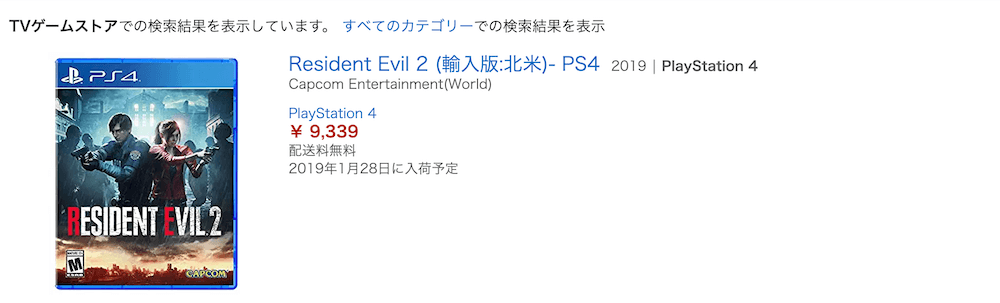
デラックス版にいたっては、定価69.9ドル(7,000円強)が23,860円。約3倍の値段です。知り合いが買おうとしてたら全力で止めるレベル。
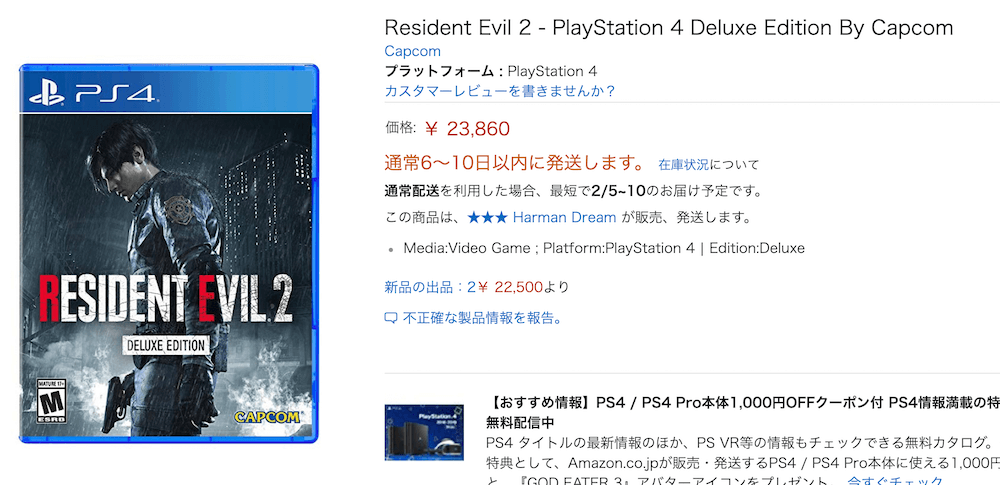
できるだけ安い価格でプレイしたいのであればDL版を購入すれば解決しますが、思い入れのあるソフトだったりして「できるだけ安くディスク版のソフトが欲しい」という人にとっては悩みどころですよね。
実は米Amazon.comでは、アカウントさえ作成してしまえば、日本と同じように簡単にショッピングを楽しむことができます。いわゆる「個人輸入」が簡単にできる、ということです。
たとえば、バイオハザードRE2のデラックスエディションであれば、一番安いプランで送料込みで約75ドル(8,500円前後)で買うことができます。
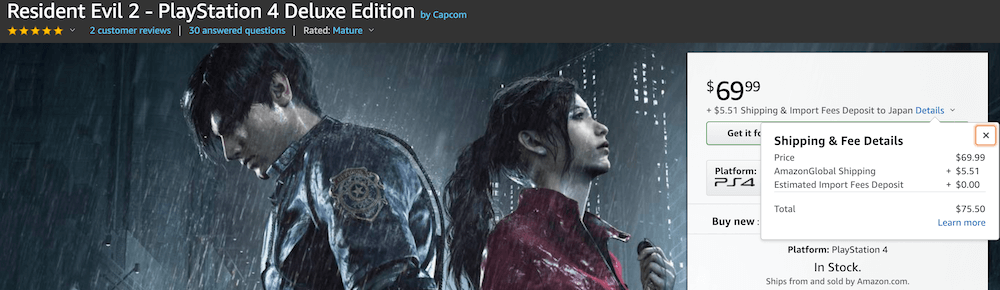
PS4やXboxOneのソフト、PSNカードのような1万円程度の買い物であれば、特別な課税がされる心配もありません。
1万円前後の買い物であれば、日本と同じような感覚で買うことができる訳です。
この記事では、米Amazonの利用の仕方について説明します。
米AmazonはPlay-Asia.comと違って基本的に英語表記ですので、中学生レベルの英語ができる方であればわかりやすいと思います。
「英語はまったくわからん!」という人も、たぶん頑張れば大丈夫だと思います。
が、注文に関するトラブルや運営とのやりとりが発生する可能性も0.1%くらいはあり得ますので、そのあたりを理解した上で利用してみてください。
※あくまでやり方をお伝えするだけですので、注文や購買に関するトラブルは自己責任でお願いいたします。
事前に用意しておくもの
メールアドレス
ショッピングで利用するためのメールアドレスを用意してください。
すでに日本Amazonで使っているメールアドレスでも問題ありませんが、ごっちゃになる可能性も否めませんので分けたほうが良いかもしれません。
ちなみに以前は、日本のAmazonアカウントを米Amazonのアカウトに結合できたんですが、今はできなくなっています。
(当時結合していた人はそのまま日本のアカウント情報が米Amazonにコピーされた状態で、日本のアカウント情報でショッピングができるようになってます。)
クレジットカード
必須です。
米Amazonは、代引きや銀行振込が利用できませんので、クレジットカードが必須になります。
北米PSストアとは違って、米Amazonでは日本のクレジットカードを問題なく仕様することができますので、国内で利用しているクレジットカードがあればそれでOKです。
Vプリカがオススメできない理由
最近はVプリカというVisaのプリペイドカード形式のクレジットカードも登場しています。
手軽に作成することも可能ですが、海外サイトでの利用はおすすめできません。
課金トラブルが発生したり、カード側の仕様でアカウントロックされたりするケースが度々見受けられるのがその理由です。
エラーが発生したけど英語だしどうすれば良いわからない…とかなったら本末転倒ですからね。
自前のクレジットカードを持ち合わせていないなら、欲しいソフトが国内ストアで値下がりするのを待つか、DL版の購入を検討することをおすすめします。
米AmazonでPS4のゲームソフトや北米PSNカードを買う手順
Amazon.comに入る
Amazon.comを開きます。Googleなどで検索しても日本のAmazonしか出てこないので、直リンで飛んでください。
アカウントの作成
アカウント新規作成画面に入る
「Sign in」の下部にあるStart here. をクリック。
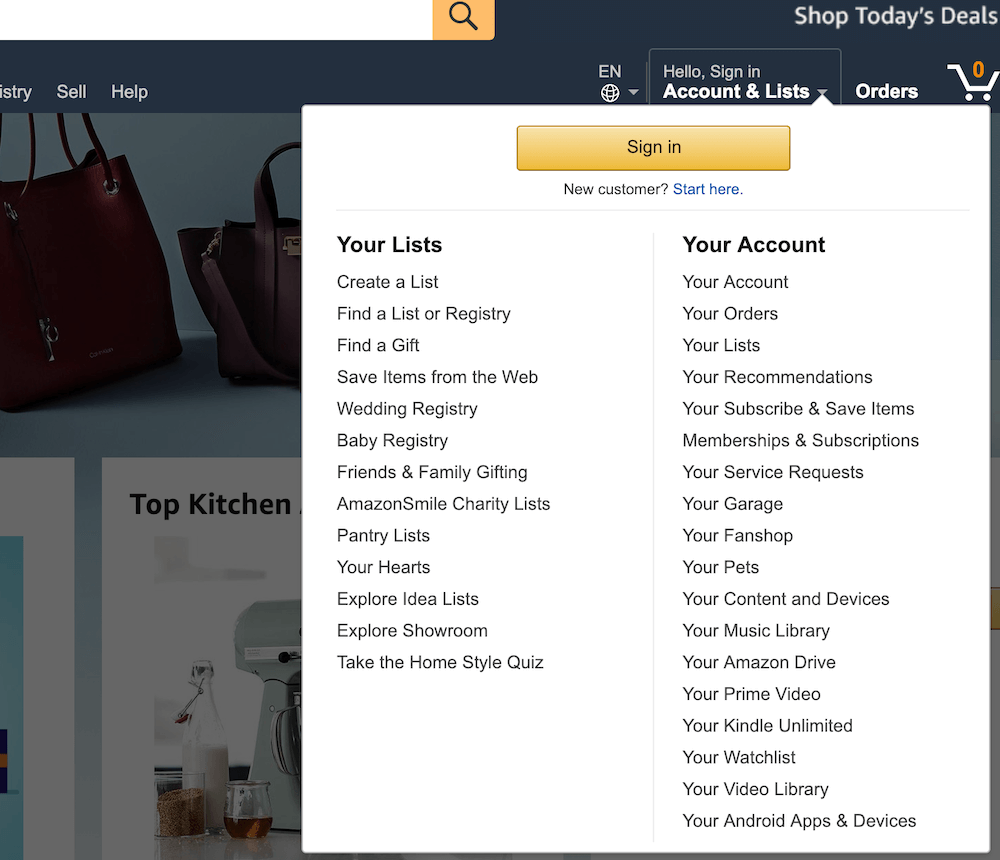
メールアドレスとパスワードを設定する
メールアドレスとパスワードを入力してください。
日本Amazonで使用しているアドレスでもOKですが、ごっちゃになる可能性もあるので別のものにするのをおすすめします。
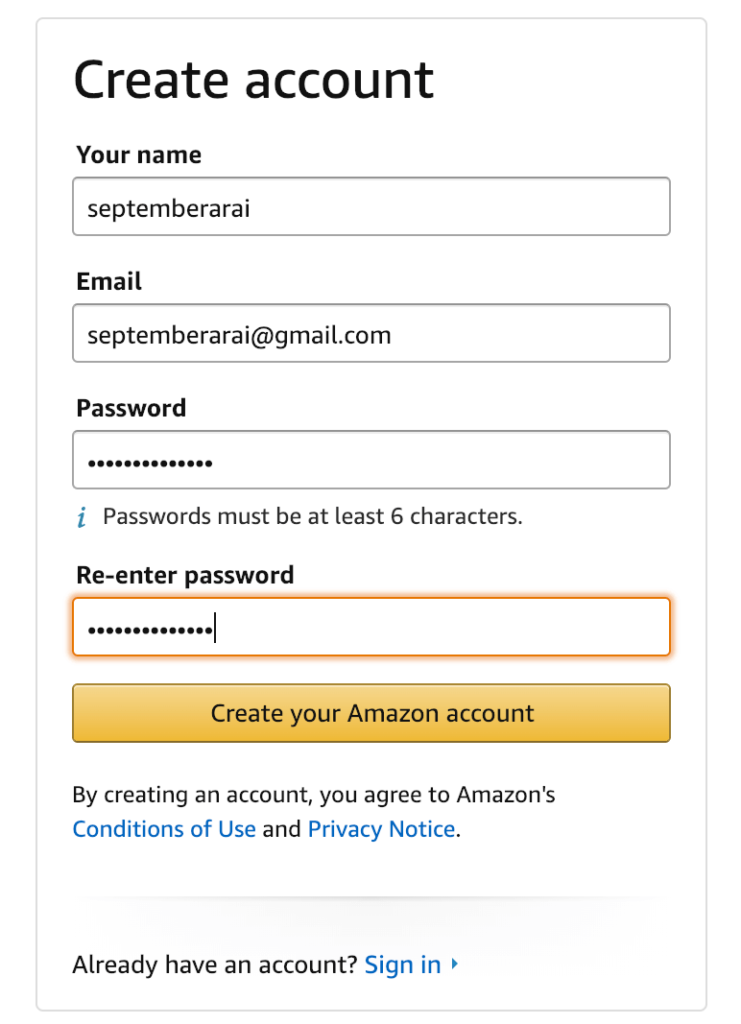
アカウントを認証する
「Creat your Amazon account」をクリックすると、登録したメールあてに認証用のコードが届いていますので、これをコピー。
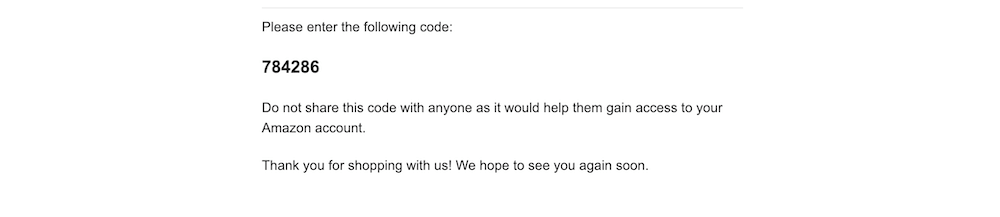
空欄にペーストしてVerifyをクリック。
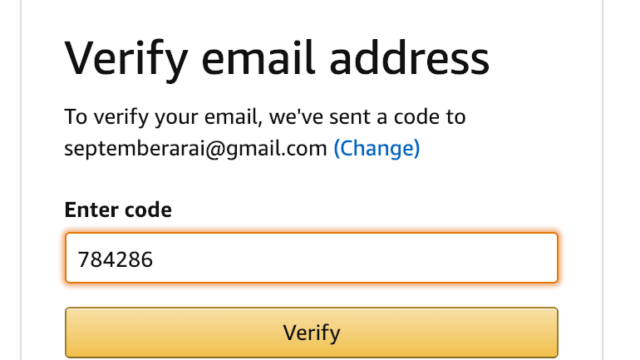
これでアカウントの作成が完了しました。
欲しいゲームのページに進む
欲しいゲームの詳細ページに飛んでください。
バイオ2リメイクの北米版が目的なら、アカウントの作成さえ完了していれば、下記から直リンクで飛ぶことができます。
カートに入れる
欲しい商品の価格や対応プラットフォーム、エディションや在庫の確認ができたら、「Add to Cart」でカートに入れてください。
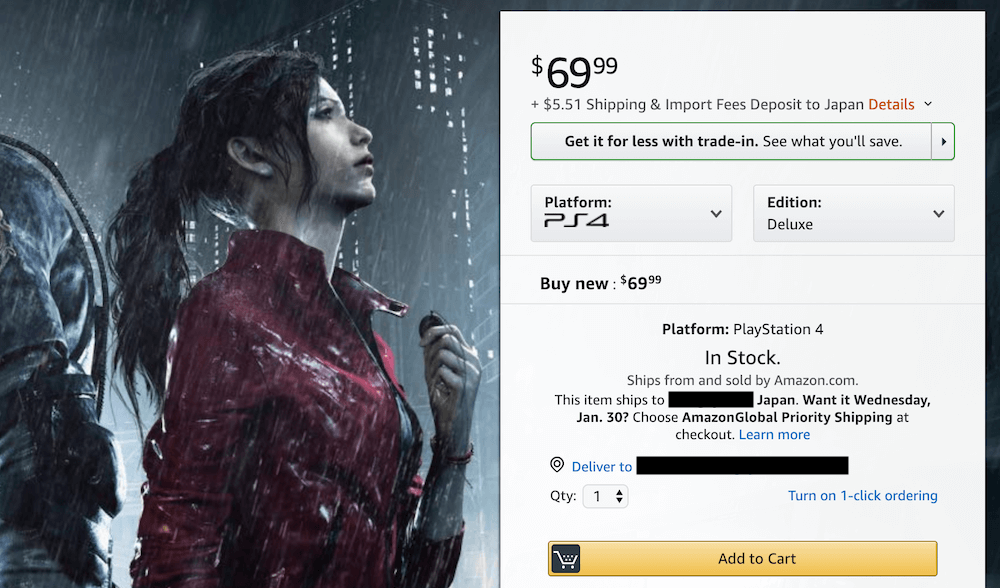
アカウント登録した直後だと住所登録前なので、画像のような送料は記載されてません。
なお、この段階ではまだ住所を登録していないので、どのような商品もカートに入れることができます。
ものによっては日本への配送をしていない商品もあり、その場合は住所を入力した後にカートからはじかれることになります。
とくに、マーケットプレイスからの購入だとほとんどの商品が日本配送をしてくれません。(稀にしてくれるところもありますし、それを見つける方法もありますがまた別の機械に紹介します)
北米版ゲームであれば基本的に5ドル前後で配送してくれるので安心して良いと思いますが、この点だけ頭にとどめておくと良いかもしれません。
補足:送料・課税額の詳細を確認する方法
アカウントに住所の登録をした後であれば、↓の画像のように、おおよその配送料を商品ページから確認することが可能です。
価格の下部にあるDetailsをクリックすると、送料や課税額を確認することができますので、覚えておくと良いでしょう。

一番安い配送方法で5.51ドル前後、課税額は0ドルです。合計価格は、75.5ドルということがわかります。
ただのゲームソフトであれば課税されませんが、注文額が大きかったり、アパレル関係のものを注文しようとすると課税される可能性が高いので覚えておくと良いでしょう。
カートに入れてチェックアウト
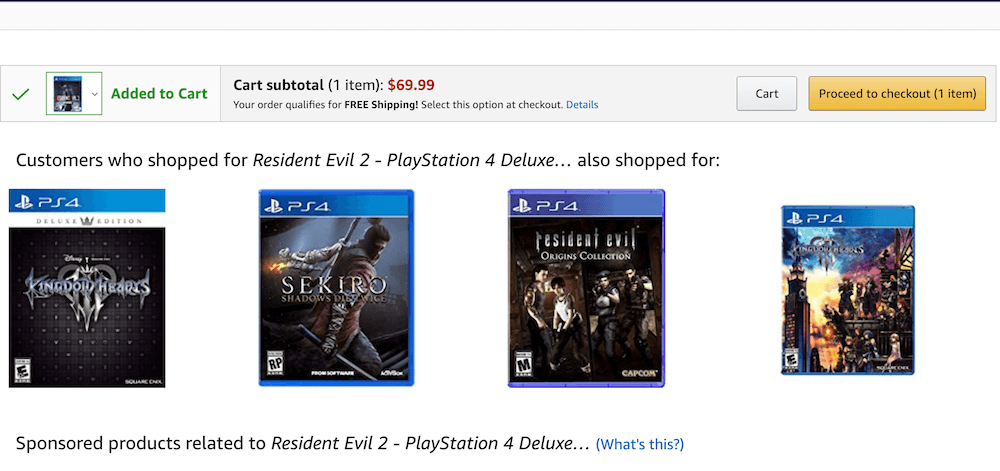
支払いから注文完了まで
配送先住所を登録する
初回は配送先の住所登録が必要です。一度登録してしまえば2回目以降は入力の必要はありません。
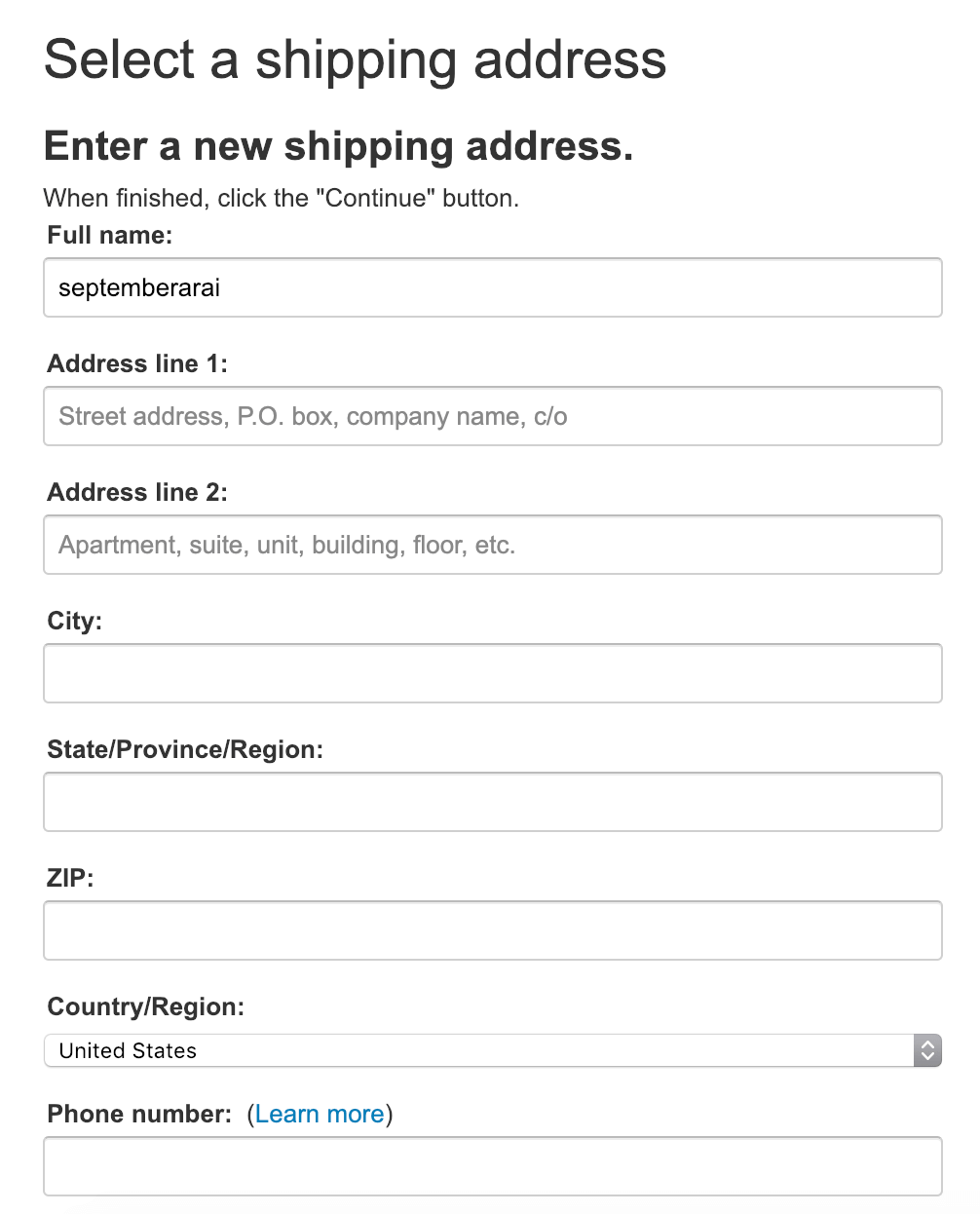
下記の注意点を参考にしながら、各項目を埋めていってください。
- 「Adress line 1」は半角数字で町村・区・字の情報から番地までを入力。
例:埼玉県川口市大字石神1丁目2番地33の場合「ishigami 1-2-33」でOK。 - 「Adress line 2」は、建物名やフロア名などを半角アルファベットで入力。
例:ライオンズマンション103の場合「lion’s mansion 103」もしくは「raionzumanshon103」 - 「City」には、市区町村の情報を半角アルファベットで入力。
例:東京都港区虎ノ門の場合「minato-ku」
福岡県北九州市の場合「kitakyushu-shi」 - 「State」には、都道府県の情報を半角アルファベットで入力。
例:東京都の場合「tokyo-to」 - 「Zip:」には、郵便番号7ケタをハイフン無しで入力。
- 「Country/Region」はJapan。
- 「Phone number」は携帯電話番号。
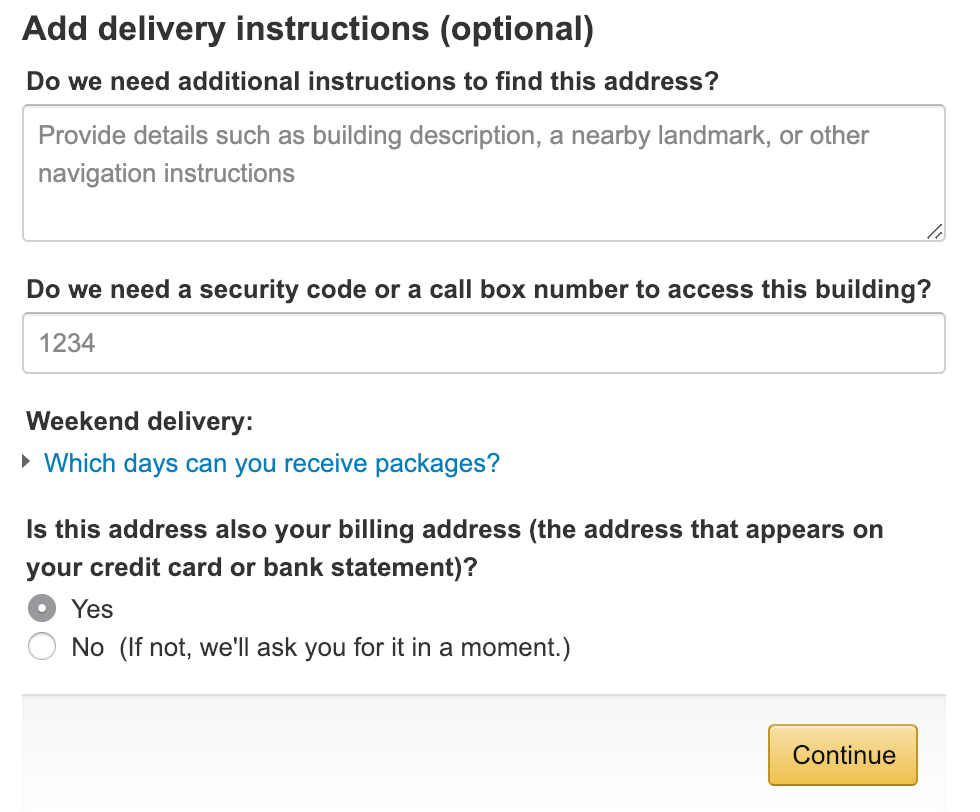
↑この部分は、特殊な背景とか代理注文でなければ、このままでOKです。
「Continue」をクリックして次へ。
配送方法の選択と送料の確認
配送方法を選びます。
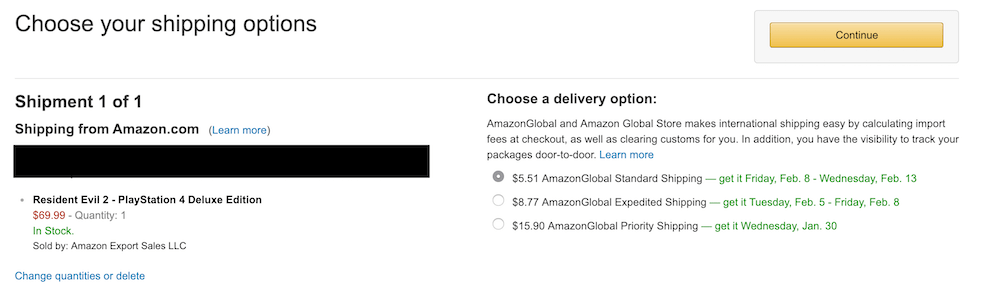
3つの選択肢がありますが。到着の時期と価格の兼ね合いをみて、最適なものを選んでください。
ちなみに私の場合、米Amazonを利用するときは常にもっとも安い配送を選んでいます。
支払い方法の選択
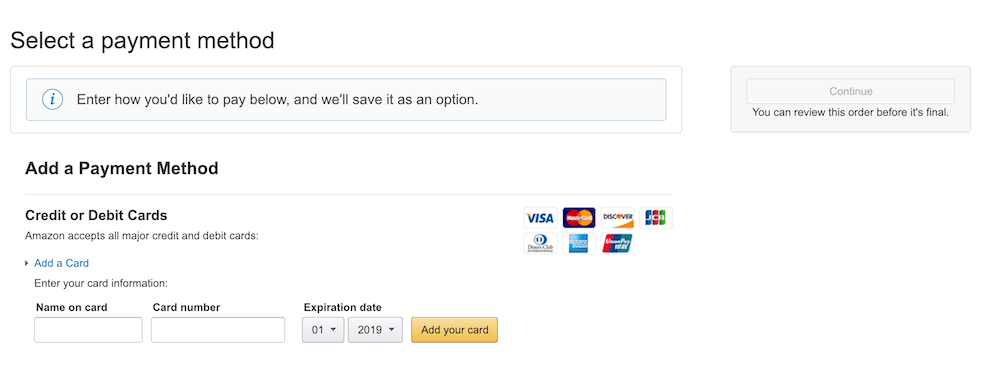
クレジットカード情報を入力して、「Add your card」を選択し、支払いのカードを決定してください。
ここまで来れば、ほぼ注文は完了したようなものです。
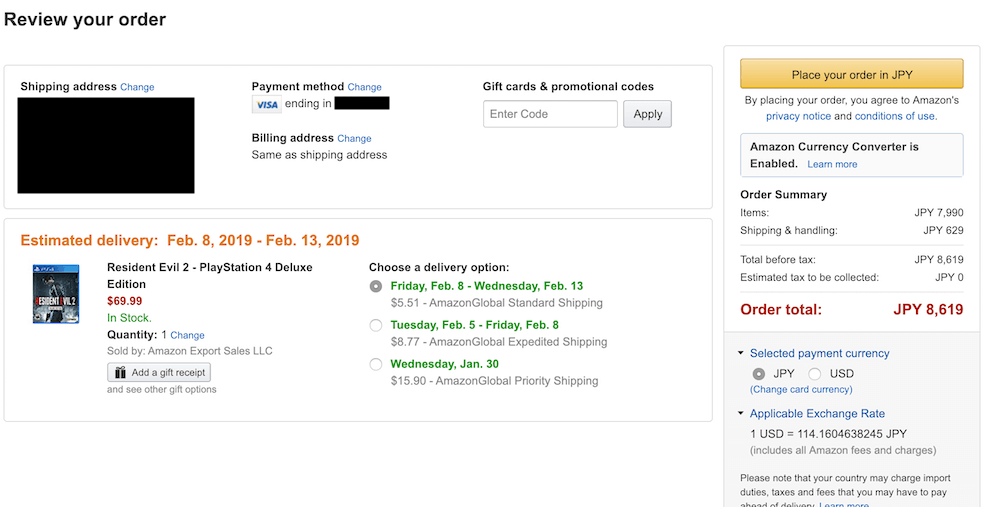
あとは、そのまま進めて、ギフトオプションなどの後に最終的な価格を確認して、「Place your order in JPY」をクリックすれば注文は完了です。
まとめ:北米ストア・国内Amazon・米Amazonを上手に使い分けよう
- すぐにプレイしたいときは北米ストア&プレアジ
- 早めに注文するときは国内Amazon
- 値上がりしてしまったら米Amazon
…というように上手に使い分けると、お金を節約しながら楽しく遊べると思います。
米Amazonが使えるようになるといろいろな可能性も広がると思うので、ぜひチャレンジしてみてください。

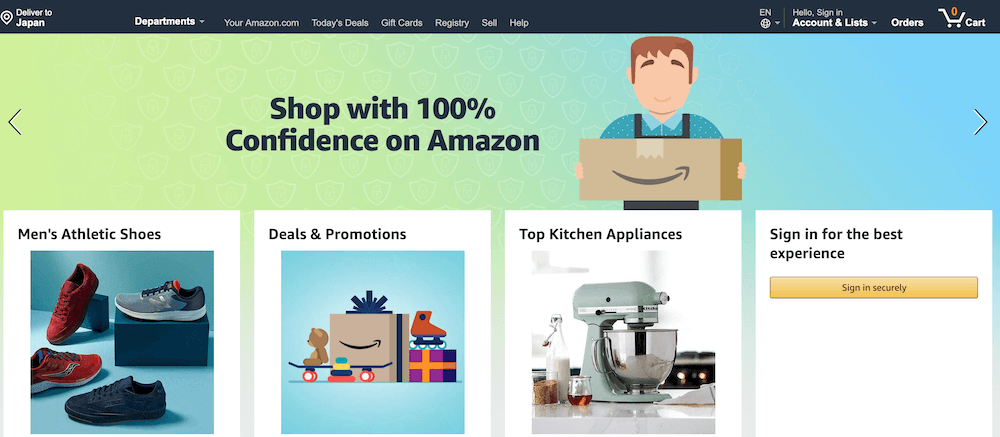

コメント